
时间:2021-01-04 05:27:22 来源:www.win10xitong.com 作者:win10
win10系统怎么调颜色深度16的问题大家有没有发现呢?今天有一个网友就来向小编询问处理办法。win10系统怎么调颜色深度16这样的不常见的问题,还真把一些大神给弄懵了。我们现在就来看下怎么处理,可以尝试以下小编的办法:1.先找一个游戏,在桌面生成一个快捷方式。2.然后右击游戏的快捷方式,点击最下面的属性选项就轻松加愉快的把这个问题处理好了。好了,下面就由小编带来详细处理win10系统怎么调颜色深度16的解决办法。
小编推荐下载:win10 64位
Win10桌面16位颜色调整方法:
1.首先找到一个游戏,并在桌面上生成一个快捷方式。
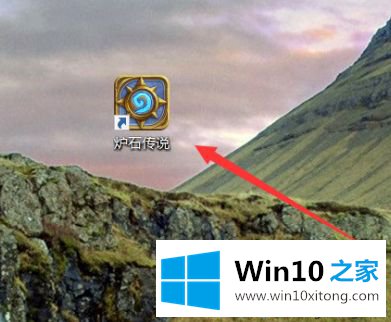
2.然后右击游戏的快捷方式,点击底部的属性选项。
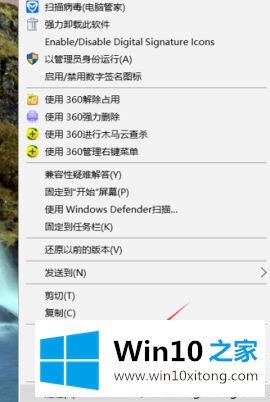
3.在弹出的对话框中,我们选择兼容性。
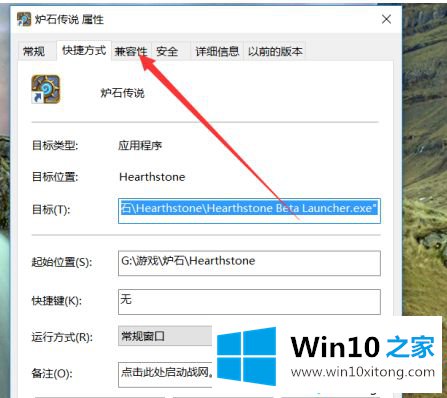
4.兼容性中下位置有一个设置,下面有一个简化的颜色模式,在前面检查。
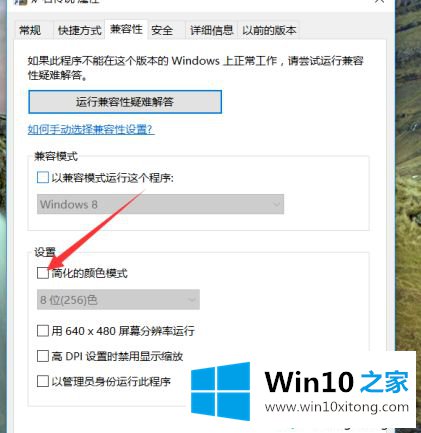
5.然后下拉简化颜色模式找到16位颜色。
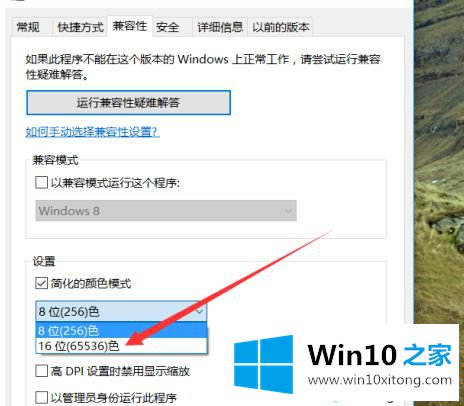
6.选择16位颜色,单击应用,然后单击确定。
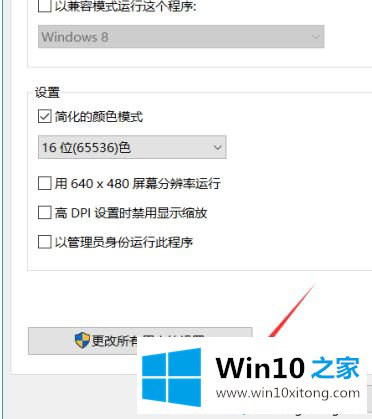
以上是win10系统中把色深调整到16的方法。需要调整的用户可以按照以上步骤操作,希望对大家有帮助。
今天的文章中我们就是说了关于win10系统怎么调颜色深度16的解决办法,还没有学会的网友可以再多阅读几次上面的内容,按照方法一步一步的做,就可以解决的。最后希望多多支持本站。